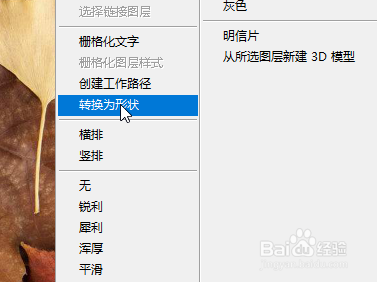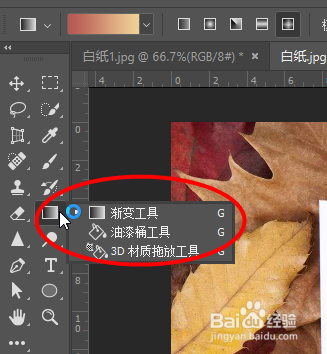Photoshop如何制作融入背景的文字
1、打开一张图片,然后在工具栏中选中横排文字工具
2、接着在图中输入要编辑得文字
3、接着右键图层栏中选中转换为形状
4、然后调出捨色器,提取图像中和背景向同的两个颜色
5、然后点击工具栏中的渐变工具,然后从左到右或者从右到左在图片中画线过去
6、最后就可以看到效果
声明:本网站引用、摘录或转载内容仅供网站访问者交流或参考,不代表本站立场,如存在版权或非法内容,请联系站长删除,联系邮箱:site.kefu@qq.com。
阅读量:33
阅读量:58
阅读量:96
阅读量:30
阅读量:34